来源:小编 更新:2025-01-11 15:13:47
用手机看
你有没有想过,在Windows 10的电脑上也能玩转安卓应用呢?没错,就是那种在手机上刷抖音、玩游戏的安卓应用,现在都能在电脑上轻松体验。今天,就让我带你一起探索如何在Win10上安装模拟安卓系统,让你的电脑瞬间变身移动娱乐中心!
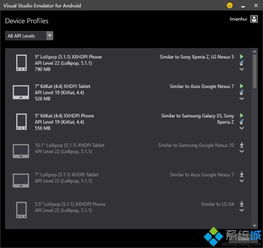
首先,你得知道,为什么要在Windows 10上安装安卓模拟器呢?原因可多了去了!
1. 跨平台应用体验:很多应用在安卓和iOS平台上都有,但Windows平台上却很难找到。安装安卓模拟器后,你就能在电脑上使用这些应用了。
2. 大屏娱乐体验:手机屏幕再大,也比不上电脑屏幕。安装安卓模拟器后,你可以在电脑上享受更大屏幕的娱乐体验,玩游戏、看电影都更爽!
3. 多任务处理:电脑的强大性能让你在玩安卓游戏的同时,还能处理其他任务,比如写文档、浏览网页等。
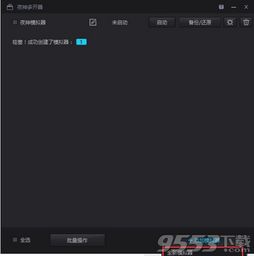
接下来,就让我带你一步步安装安卓模拟器,让你的Win10电脑也能玩转安卓应用!
1. 选择合适的安卓模拟器:市面上有很多安卓模拟器,比如BlueStacks、NoxPlayer等。这里我推荐使用BlueStacks,因为它界面简洁,操作方便。
2. 下载并安装BlueStacks:打开浏览器,搜索“BlueStacks”,找到官方网站,下载安装包。下载完成后,双击安装包,按照提示进行安装。
3. 配置BlueStacks:安装完成后,打开BlueStacks,首次运行会进行一些配置。按照提示,选择合适的语言、地区等信息,然后点击“下一步”。
4. 登录账号:为了方便同步应用和数据,建议登录你的Google账号。登录后,BlueStacks会自动为你同步应用和游戏。
5. 安装安卓应用:现在,你可以在BlueStacks中安装安卓应用了。打开Google Play商店,搜索你想要的应用,点击安装即可。
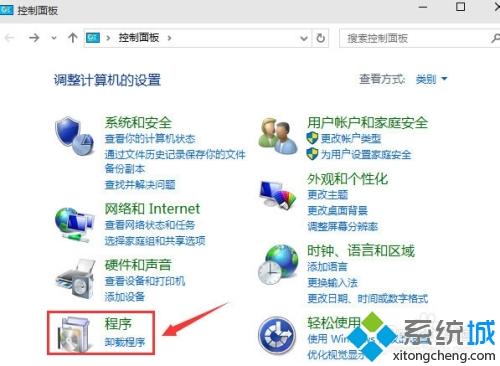
安装完安卓模拟器后,你可能还会遇到一些问题。下面是一些使用安卓模拟器的技巧,帮助你更好地体验:
1. 优化性能:为了提高运行速度,你可以调整BlueStacks的设置。在“系统”选项中,选择“性能”,然后调整CPU和内存占用。
2. 安装游戏加速器:如果你喜欢玩游戏,可以安装游戏加速器,比如LBE Game Master,它可以帮你提高游戏性能,减少卡顿。
3. 管理应用和游戏:BlueStacks提供了丰富的应用和游戏管理功能,你可以在这里查看已安装的应用和游戏,进行卸载、更新等操作。
通过以上步骤,你就可以在Win10电脑上安装安卓模拟器,享受安卓应用带来的乐趣了。当然,安装安卓模拟器只是第一步,如何更好地使用它,还需要你不断探索和实践。希望这篇文章能帮助你,让你的电脑生活更加丰富多彩!